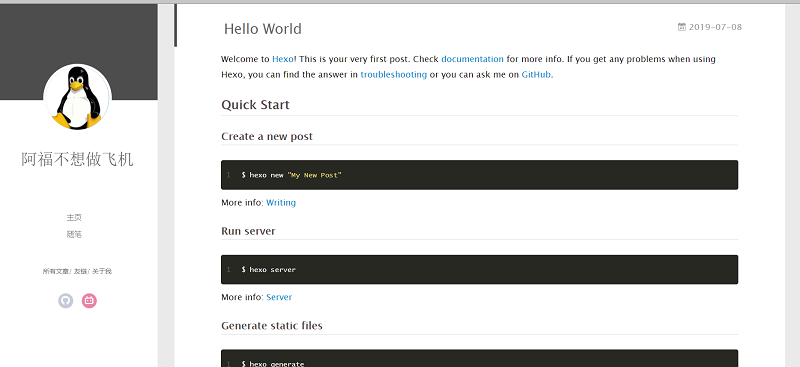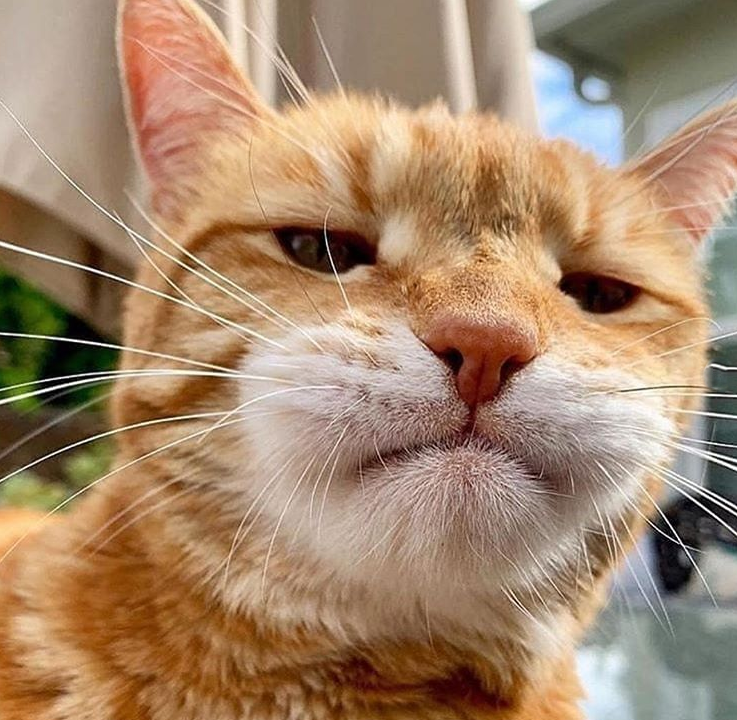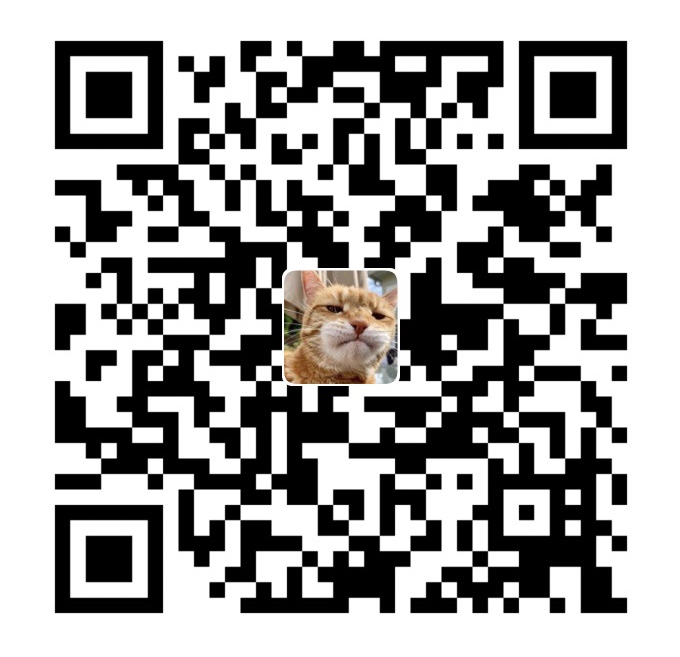搭建属于自己的博客

————基于hexo
相信每一个想走技术流的小伙伴们都想过有一个属于自己的“脸面”博客,他不仅能让我们把平时学习中遇到的问题记录下来,同时在我们去面试时,他也会成为加分项,当然它也是一件很拉风的事。接下来就让我们尝试着自己去搭建一个博客试试!(文章本意帮助那些还不会自己搭建的小伙伴,面向新手,老手勿喷)
准备工作:
- 安装node.js
- 安装配置git
- 注册github账号
1.下载配置hexo
首先,在cmd命令行中输入如下命令:
1 | $ npm install hexo-cli -g |
完成后,blog中出现以下结构为成功
1 | . |
2.注册github仓库
好了,完成上一步到这里,证明我们已经成功一半了,接下来,我们就要为向GitHub部署做准备了,首先我们要有一个GitHub账号,这里就不多作说明了,自行注册,完成后,进入GitHub主页,登录,
点击New repository
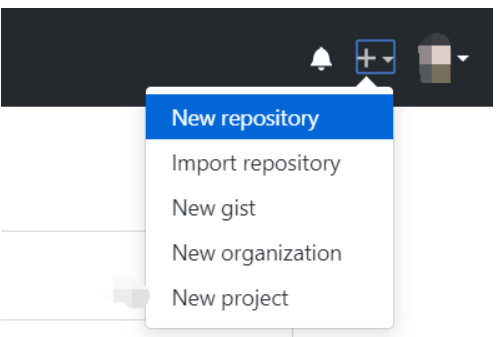
这里注意,github仓库命名很严格,这里必须以用户名.github.io来命名,我这里因为已经创建过了,所以会报错,不用担心。

创建完毕后,会给我们一个HTTPS地址,这个就是我们待会要部署的地址:

3.向GitHub部署
好啦,到了这一步,那我们距离胜利还差最后一脚,我们有了博客模板,有了github的地址,就差将两个结合起来,在那之前,让我们先安装一个插件,同样想第一步那样,在cmd中输入
1 | $ npm install hexo-deployer-git --save |
下载完后,我们需要对blog文件下的_config.yml文件进行一些配置,打开后向下翻找到deploy项,进行如下配置(这里注意,每个:号之前必须有一个空格隔开,否则会出错):
1 | deploy: |
到这一步,我们只需要在cmd中输入hexo d命令将我们的博客推向服务器即可,之后,我们就能通过之前注册的仓库访问到我们的博客了用户名.github.io.git
1 | $ hexo d |
4.主题配置
搭好博客后,一个美观的主题是必不可少的,这里作为演示,我向大家推荐一款我个人比较喜欢的一款主题yilia,作者:litten,这里只介绍如何安装,具体主题配置请查看作者主页:https://github.com/litten/hexo-theme-yilia
安装
1 | $ git clone https://github.com/litten/hexo-theme-yilia.git themes/yilia |
修改blog文件下_config.yml文件的一些配置:
1 | theme: yilia |
保存,配置完成,即可去浏览器查看效果: